经验直达:
- 如何在WPS里给ppt增加动画效果
- ppt动画效果怎么设置
- ppt怎么设置动画效果
一、如何在WPS里给ppt增加动画效果
在PPT总经常会用到一些简单的动画效果,那么,如何在wps里给ppt增加动画效果呢?下面我就告诉你这个功能在WPS里的位置及简单用法 。
首先,打开wps里的ppt编辑系统,如图:
在菜单项目里,有一个动画选择,如图标红处:
点击“动画”选项后,界面右边出现一个“动画方案”选择格式菜单 , 如下图:
你可以根据自己的需要,在“动画方案”里选择效果以便对ppt的显示页面进行设置,设置好效果后,你可以查看效果,具体位置如下图标红处:
并且,如果你想动画有个性,可以自己自定义动画参数,具体功能位置如下图标红处:
好了,就简单介绍这么多吧 。
二、ppt动画效果怎么设置
在Powerpoint中设置动画效果方法:
1、打开PPT文件 , 确定需要编辑的内容 。

2、选择功能区测“动画”功能 。
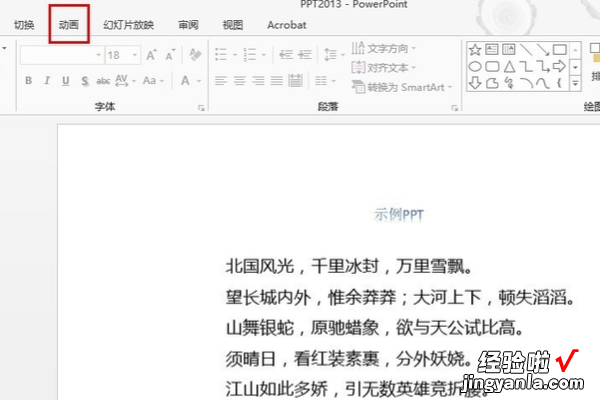
3、选择需要编辑的内容 , 点击动画中的右侧箭头 , 如下图所示 。
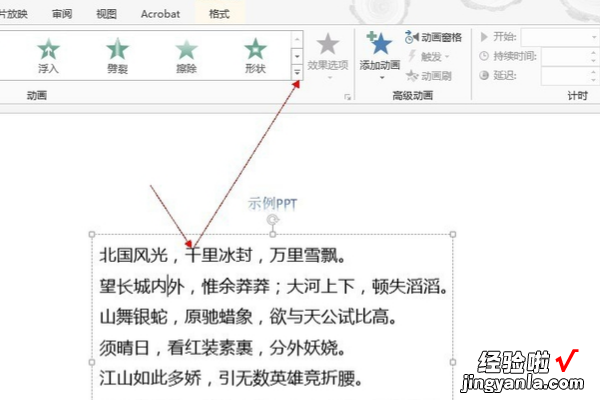
4、选择一种动画形式,比如弹跳 。

5、此时文字就会弹跳进入PPT,如下图 , 为进入的过程截图 。
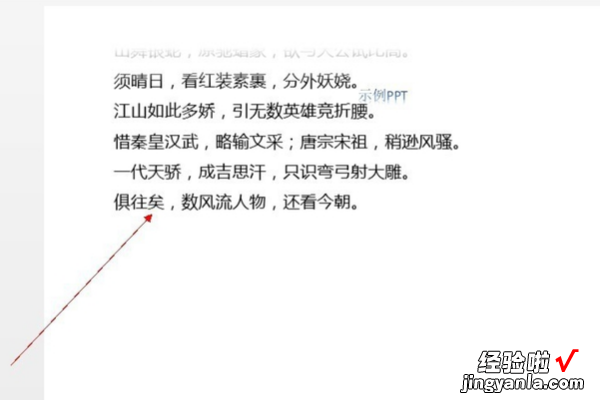
6、点击“效果选项”可以调节是整体还是局部 。
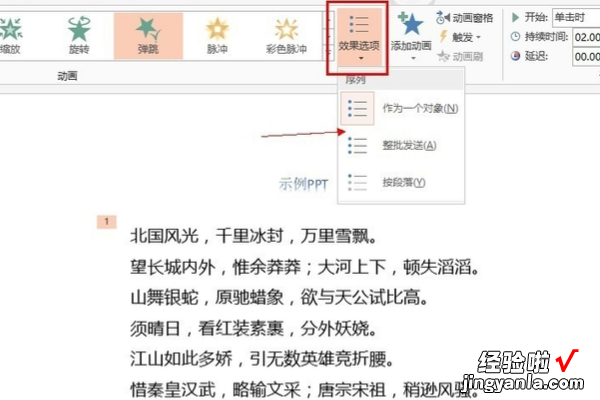
7、点击“持续时间”可以设定动画时长 。

相关介绍:
幻灯片教学的时候经常用投影机观看的一幅幅照片 。这种幻灯片多半是用透明正片装进放映机放映,照相相片称作照相幻灯片,彩色照片称作彩色幻灯片,黑白不存在反转片 。
所以要从负片晒成正片,几乎都是用彩色反转片进行拍摄,主流是用35毫米大小,一片一片地装填 。成卷的幻灯片叫做长条幻灯片 。
电子幻灯片:亦称演示文稿、简报,是一种由文字,图片等,制作出来加上一些特效动态显示效果的可播放文件 。
它是可以利用包括微软公司的Microsoft Office的PowerPoint、金山公司的WPS Office套件中的WPS演示、苹果公司iWork套件中的Keynote、谷歌公司的谷歌文件 。
OpenOffice的办公套件中的OpenOffice Impress等办公软件制作出来的一种文件 。
主要的格式有ppt、pptx、key、pdf、HTML 、dpt、odf或图片格式 。简单的说来,就是在做演讲的时候放给观众看的一种图文并茂的图片 。用来更加直接 。直观的阐述你的观点,使听众更加容易理解的辅助工具 。
如果是在做商务,那么类似PowerPoint的软件一定将成为人们需要的工具 。它可以利用上述软件查看 , 也可以用其他的查看器,比如Windows自带的浏览软件或Acdsee、Flash player等等 。
三、ppt怎么设置动画效果
ppt效果选项设置方法/步骤如下:
1、选择动画选项 首先在PPT页面菜单栏中选择动画选项 。
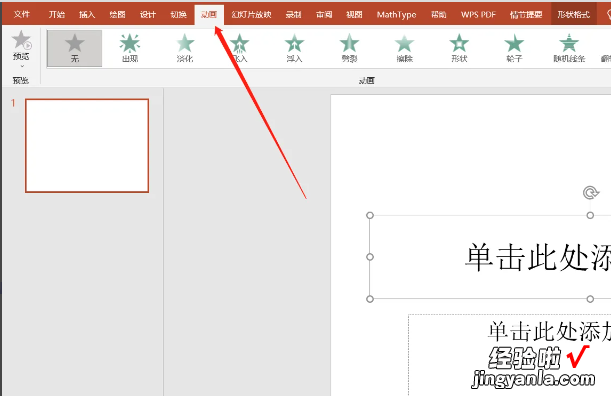
2、选择效果选项 在动画选项工具栏下选择动画模块下的效果选项 。
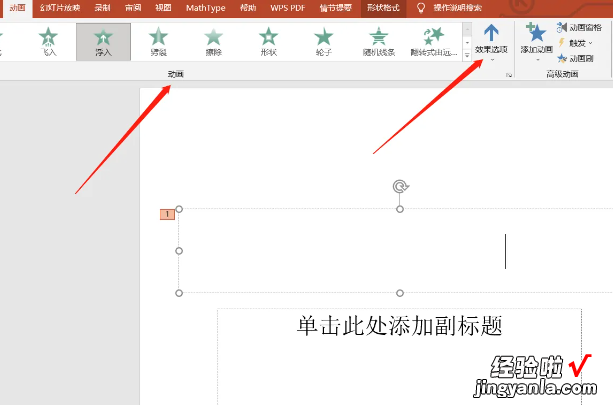
3、选择效果 最后点击效果选项后选择所需效果即可 。
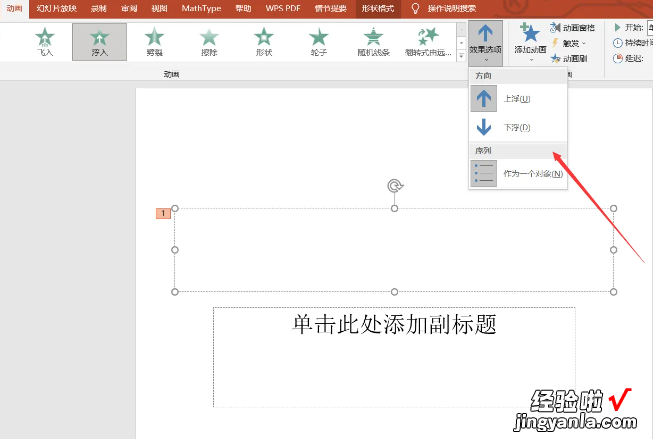
PPT介绍:
Microsoft Office PowerPoint是指微软公司的演示文稿软件 。用户可以在投影仪或者计算机上进行演示,也可以将演示文稿打印出来 , 制作成胶片,以便应用到更广泛的领域中 。
利用Microsoft Office PowerPoint不仅可以创建演示文稿 , 还可以在互联网上召开面对面会议、远程会议或在网上给观众展示演示文稿 。
Microsoft Office PowerPoint做出来的东西叫演示文稿,其格式后缀名为:ppt、pptx;或者也可以保存为:pdf、图片格式等 。2010及以上版本中可保存为视频格式 。演示文稿中的每一页就叫幻灯片 。
一套完整的PPT文件一般包含:片头、动画、PPT封面、前言、目录、过渡页、图表页、图片页、文字页、封底、片尾动画等;所采用的素材有:文字、图片、图表、动画、声音、影片等 。
【如何在WPS里给ppt增加动画效果-ppt动画效果怎么设置】以上内容参考:百度百科-PPT
